在Excel操作中,“复制为图片”是个实用功能,当我们需要将数据表分享或展示时,复制为图片能保留数据原貌;当数据表脱离Excel环境,复制为图片”能帮我们解决坐标描述难题。不过,复制为图片的不同设置,会呈现出截然不同的效果,掌握这些技巧能让数据展示更精准。
一、带行号列标“如打印效果”的复制
当需要精准描述单元格坐标时,带行号列标的复制效果就显得尤为重要。具体操作如下:
1.打开Excel文档,点击菜单栏中的“页面布局”,在“工作表选项”区域找到“标题”,勾选其下方的“打印”选项。
2.用鼠标选中需要复制的数据表区域,接着点击菜单栏的“开始”,在下拉菜单中选择“复制”,再点击“复制为图片”。
3.此时会弹出一个对话框,在其中选择“如打印效果”,然后点击“确定”。
4.回到Excel表格中,选中任意一个单元格,按下Ctrl+V组合键,复制后的图片就会包含行号列标,且不会显示网格线,方便我们清晰指出每个数据的位置。
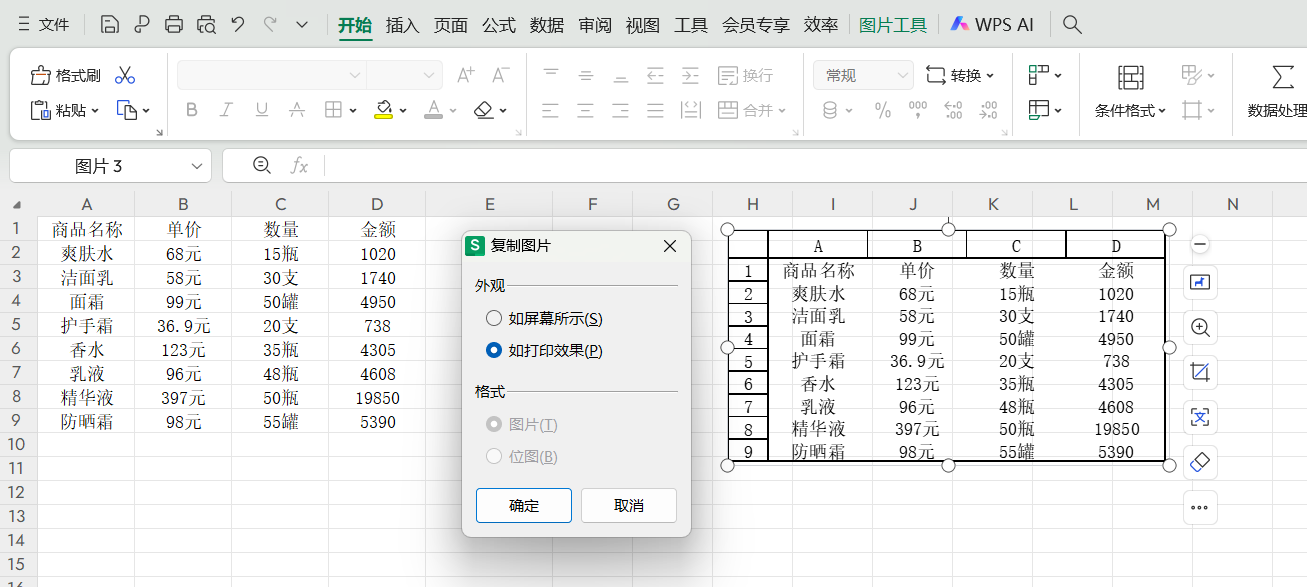
二、显网格线的“屏幕所示”复制法
若需要保留网格线以体现数据的表格结构,“如屏幕所示”的复制方式更合适:
重复上述第二步的操作,选中目标数据表区域后,点击“开始”中的“复制”,再选择“复制为图片”。
在弹出的对话框中,选择“如屏幕所示”,并点击“图片”选项,最后点击“确定”。
选中任意单元格,按下Ctrl+V,粘贴后的图片不会显示行号列标,但会保留屏幕上看到的网格线,让数据的表格形式更直观。
结语
Excel中的复制为图片功能,通过不同的设置能满足多样化的数据展示需求。无论是需要行号列标来精准定位数据,还是想要保留网格线体现表格结构,掌握这两种复制为图片的方法,都能让我们在处理和分享Excel数据时更加得心应手,提升工作效率。









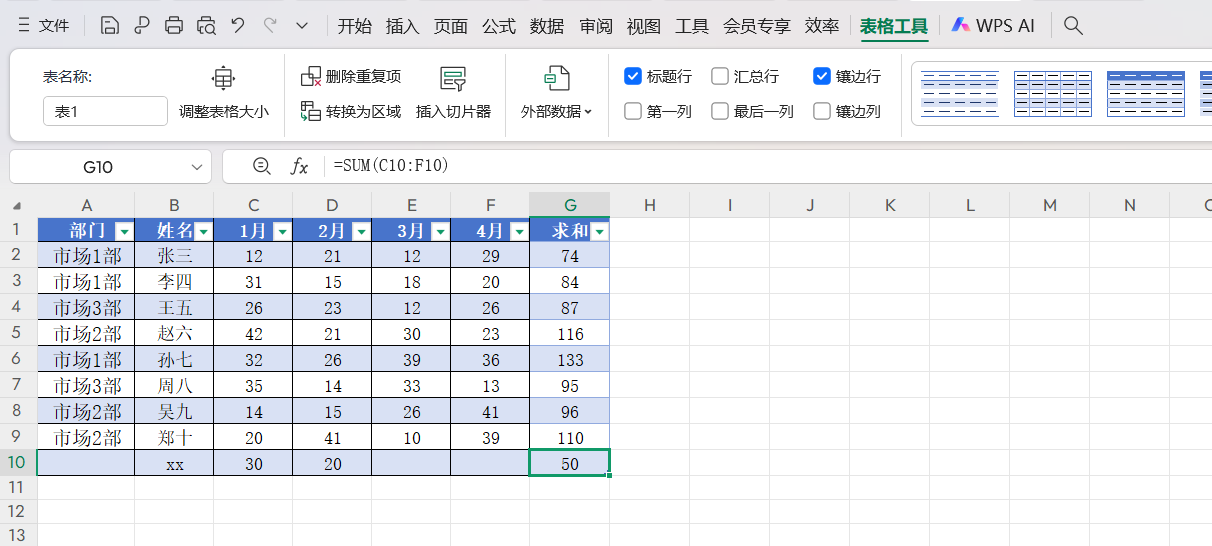
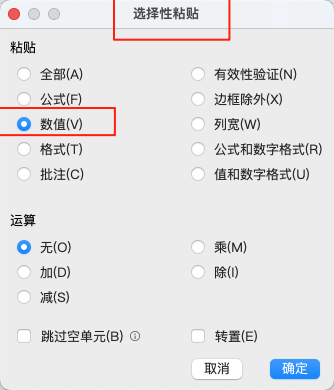

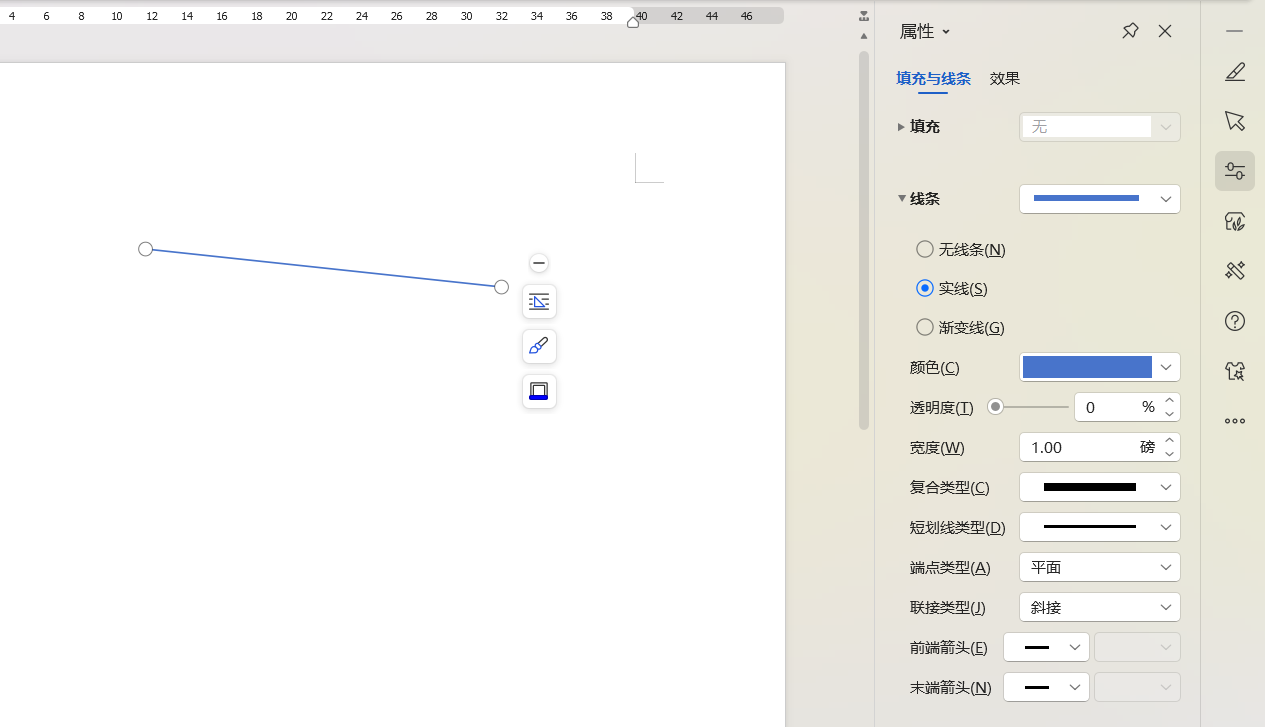
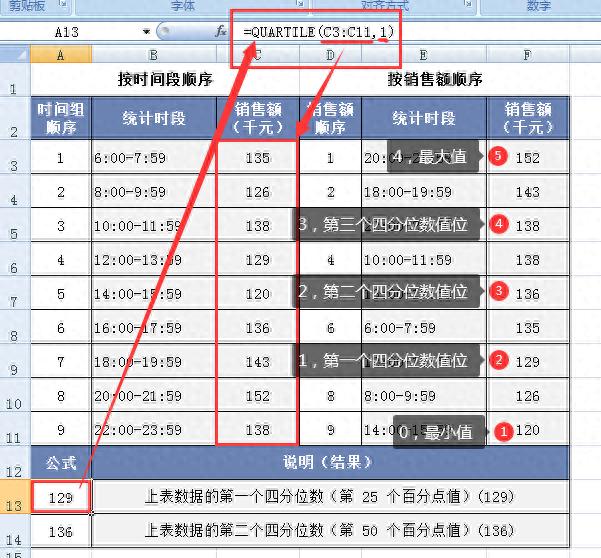
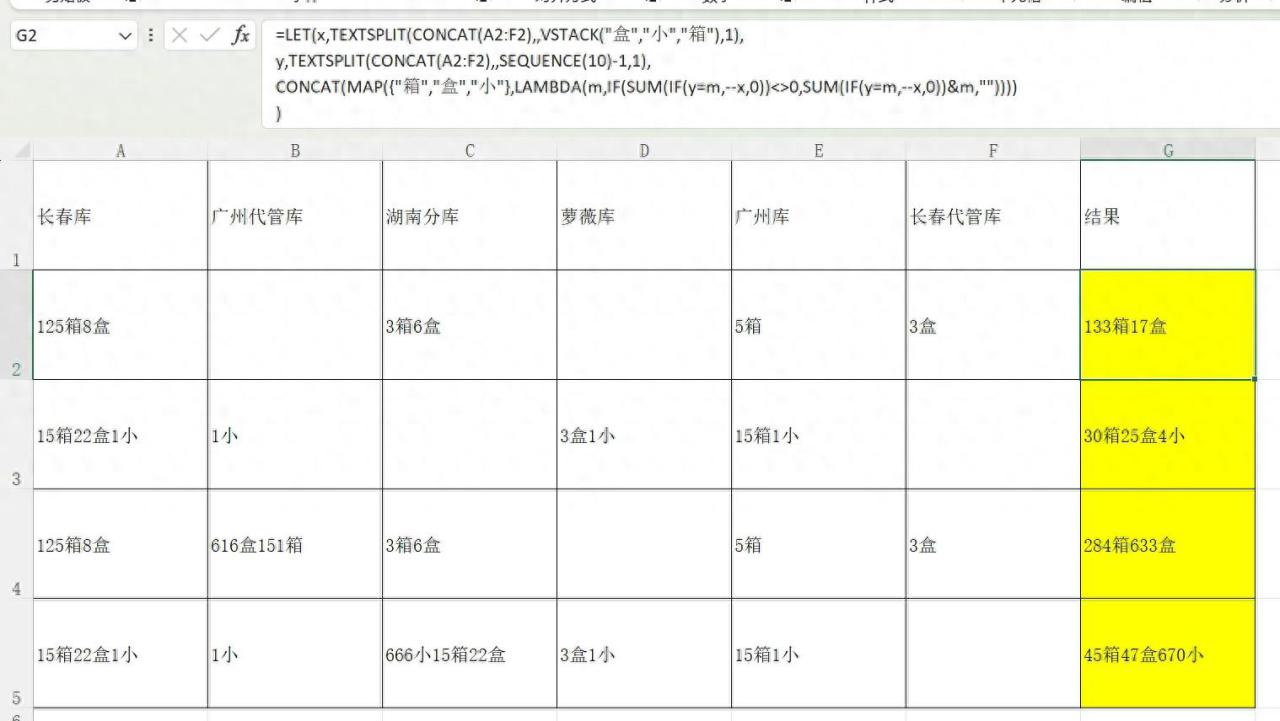

评论 (0)